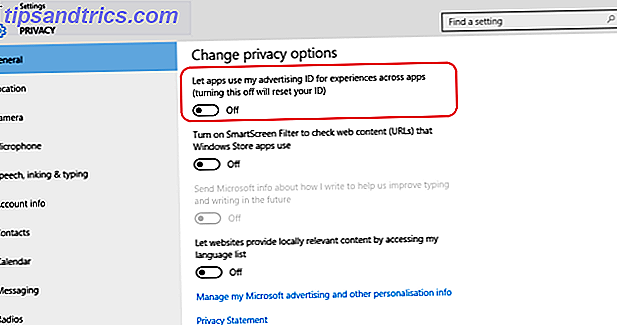Ich war schon lange neugierig auf Linux-Betriebssysteme. Ich habe Windows mein ganzes Leben lang benutzt, also ist die Idee, zu einem anderen Betriebssystem zu wechseln, eine ziemlich große Sache.
Ich war schon lange neugierig auf Linux-Betriebssysteme. Ich habe Windows mein ganzes Leben lang benutzt, also ist die Idee, zu einem anderen Betriebssystem zu wechseln, eine ziemlich große Sache.
Ich kenne eine Menge Leute, die Mac lieben, und ich gebe zu, dass ich jedes Mal, wenn wir in den Computerladen gehen, oft mit dem neuesten Mac-Laptop stöbere, nur um zu sehen, worum es geht. Es würde mir nichts ausmachen, ein bisschen zu ändern, solange ich immer noch alles tun kann, was ich mit dem Computer machen muss - einschließlich der Verwendung von Office-Produkten, Programmierung in diesen Produkten mit VBA, Web-Programmierung und natürlich Remote-Zugriff und VPN Anwendungen, die ich für all meine anderen Arbeiten brauche.
Ich denke, dass der Wechsel zu einem neuen Betriebssystem viel Spaß machen kann - etwas völlig Neues. Was mich dazu gebracht hat, Linux-Betriebssysteme genauer unter die Lupe zu nehmen, ist die Tatsache, dass ich das Android-Betriebssystem auf meinem Droid so sehr liebe - und die Tatsache, dass ich es nie "neu starten" musste oder nie hatte ein einzelnes Problem mit Viren oder Malware. Mir gefällt auch, dass es so viele Linux-OS-Projekte gibt.
Verschiedene Linux OS Projekte testen
Die Sache mit einem Betriebssystem in einem Dual-Boot-Setup ist, dass es so viel von Ihren Systemressourcen verbraucht. Nicht nur das, es braucht auch die Standardzeit, um alles einzurichten, und wenn Sie es nicht mögen, müssen Sie alles entfernen und hoffen, dass Sie dabei Ihr System nicht komplett vermasseln.
Die Lösung, wenn Sie nur eine Testfahrt von verschiedenen Linux-Betriebssystemen machen möchten, ohne etwas zu aufdringlich zu Ihrem PC zu machen, ist, sie in VirtualBox zu installieren. Wir haben VirtualBox in vielen Geschichten hier bei MUO behandelt, mein Liebling ist Jorges Vorschlag, es als Testumgebung für Linux OS Plattformen zu verwenden. Test Drive Linux Betriebssysteme mit VirtualBox Test Drive Linux Betriebssysteme mit VirtualBox Lesen Sie mehr. Seine Beschreibung des Prozesses war kurz und ich war mir nicht wirklich sicher, wo ich alle Bilder finden konnte, die ich testen wollte. Also entschied ich mich, den Prozess des Testens verschiedener Linux OS-Systeme im Detail durchzugehen, beginnend mit einem perfekten Ort, um fast alle davon zu finden - vorkonfiguriert für den Einsatz auf VirtualBox.
Wenn Sie VirtualBox noch nicht installiert haben, müssen Sie zunächst den Oracle VM VirtualBox Manager für Ihr spezielles Betriebssystem installieren.
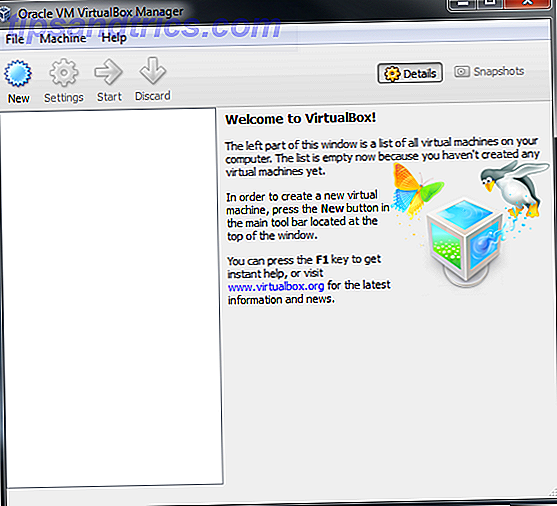
Sobald das installiert ist, gehen Sie zu VirtualBoxes.org und wählen Sie aus der wunderbaren Auswahl an Installationen. Es gibt hier viele, die ich immer ausprobieren wollte, aber immer zu nervös war - Ubuntu natürlich, aber dann gibt es die Kategorie "Andere", die ich wirklich mag - Android OS, Haiku und ein paar andere. Nehmen Sie Ihre Auswahl und den Download, aber stellen Sie sicher, dass Sie viele Stunden haben, weil einige der ISO- oder VDI-Dateien wirklich riesig sind.
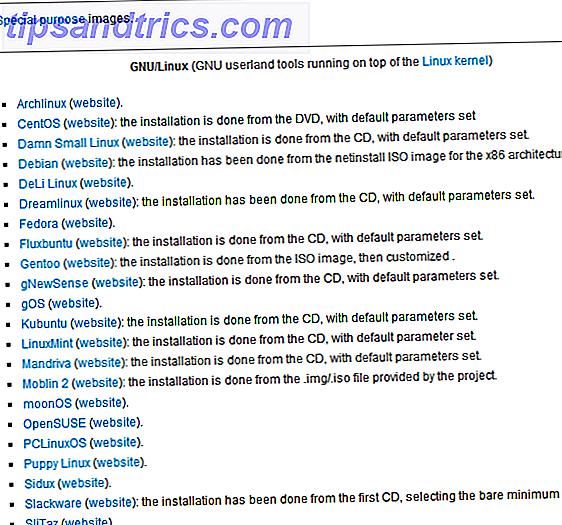
Klicken Sie in VirtualBox Manager auf das Symbol " Neu " und wählen Sie das Basis-RAM aus, das Sie zuweisen möchten. Ich gehe normalerweise nur mit der empfohlenen Basis von 512, aber überprüfen Sie einfach auf der Website für das Betriebssystem, um zu sehen, welche Anforderungen für dieses Betriebssystem gelten, und weisen Sie es entsprechend zu.
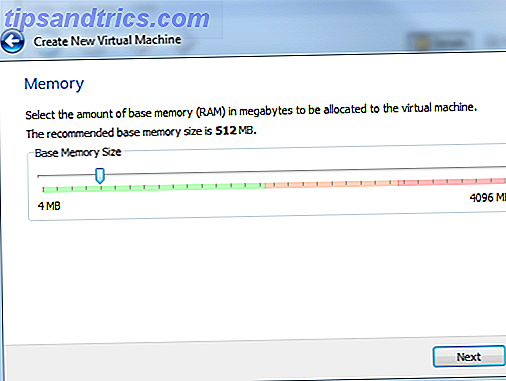
Von Virtualboxes.org gibt es im Grunde eine von zwei Dateien, die Sie finden - VDI oder ISO. Was auch immer Sie erhalten, wird feststellen, an welchem Punkt des Installationsprozesses Sie auf die Datei zugreifen müssen. Wenn es sich um eine VDI-Datei handelt, die Sie herunterladen, wie das Ubuntu-Image, das ich unten installiere, müssen Sie auf " Vorhandene Festplatte verwenden " klicken und zu der VDI-Datei navigieren, die Sie installieren möchten. Sobald Sie die Datei ausgewählt haben, wird sie mit dem aufgelisteten Basisspeicher angezeigt.
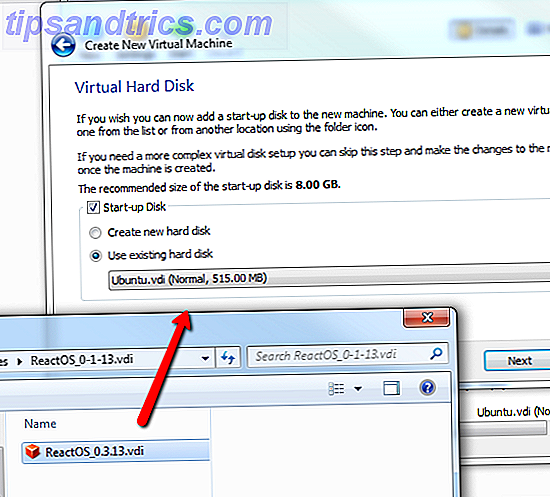
Ich kenne das Bild oben zeigt die ReactOS VDI-Datei - das war ein anderes Betriebssystem, das ich auch ausprobieren wollte. Ich hatte bereits das Ubuntu OS getestet und ging zu ReactOS über. Es ist erstaunlich, wie schnell man Installationen durchspielen kann (sobald man die riesigen Bilder heruntergeladen hat).
Jedes System, das Sie eingerichtet haben, erscheint im linken Bereich - und wenn Sie ihm einen aussagekräftigen Namen geben, wissen Sie genau, welches Betriebssystem Sie geladen haben und Sie können schnell wechseln, wann immer Sie möchten - einfach ein System herunterfahren und laden der nächste.
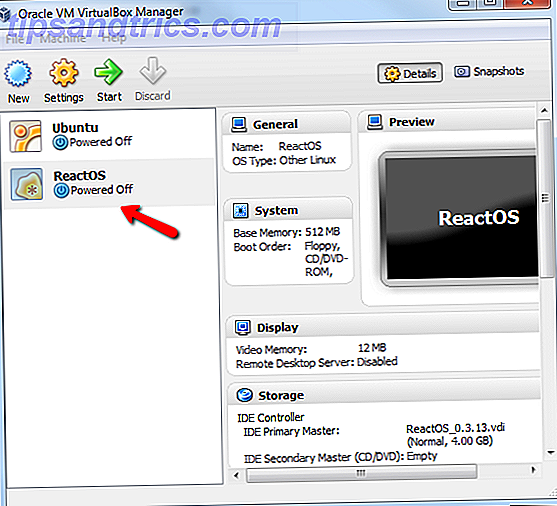
Das erste Betriebssystem, das ich getestet habe und auf das ich große Hoffnungen hatte, war das Android-Betriebssystem. Ich dachte - hey, wenn es so cool und glatt auf meinem Handy ist, wäre es nicht nett, ein ähnliches Betriebssystem auf einem PC zu betreiben?
Nun - nicht so sehr. Das Betriebssystem hatte das Aussehen und Verhalten eines typischen Android-Mobiltelefons mit einem Schieberegler, den Sie mit einem Mausklick öffnen und schließen konnten.
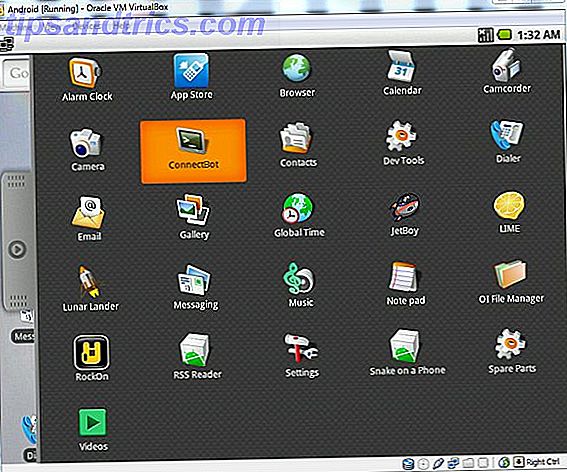
Das Bild, das Sie herunterladen, ist bereits vollgestopft mit einem Haufen Zeug - einem RSS-Reader, Musik-Player, E-Mail-Client und mehr. Hier ist der RSS-Reader - eine ziemlich einfache Liste der neuesten Nachrichten auf schwarzem Hintergrund, so wie Sie es von einer Android-App erwarten würden.
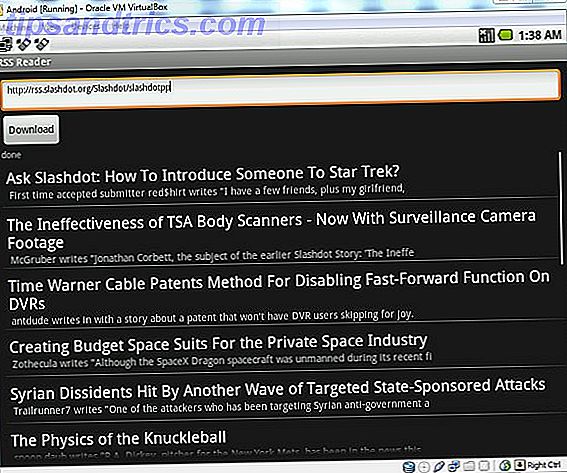
Es hat also nicht lange gedauert, das System zu schließen und ein neues Betriebssystem auszuprobieren. Abgesehen von VDI-Dateien finden Sie in einigen Fällen, dass der Bilddownload eine ISO-Datei ist. Dies ist eine Bilddatei, die Sie erst auswählen, nachdem Sie eine neue virtuelle Basismaschine ohne installiertes Betriebssystem erstellt haben.
Klicken Sie auf das " Start " -Symbol, und der VirtualBox-Manager führt Sie durch einen "First Run Wizard ", mit dem Sie ein Bild auswählen können, das auf die virtuelle Maschine geladen werden soll. Blättern Sie einfach zu Ihrer ISO-Datei.
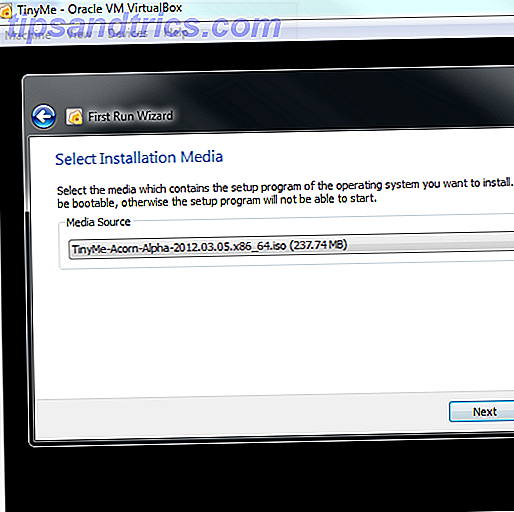
Ich war so enttäuscht von dem Android-Betriebssystem, dass ich mich entschieden habe, direkt auf das Betriebssystem zuzugreifen, von dem ich gehört habe und von dem ich so viel gelesen habe - Ubuntu. Virtualboxes.org bietet ein Ubuntu-Image, das Sie testen können, und es enthält die grundlegenden Dinge, die Sie sich wünschen - einen Firefox-Browser, E-Mail-Client, Dokument- / Tabellenkalkulations-Apps und mehr.
Ich muss sagen, in dem Moment, als das Betriebssystem geladen und der Desktop angezeigt wurde, war ich nicht ein bisschen enttäuscht. Das ist ein sehr cooler Desktop!
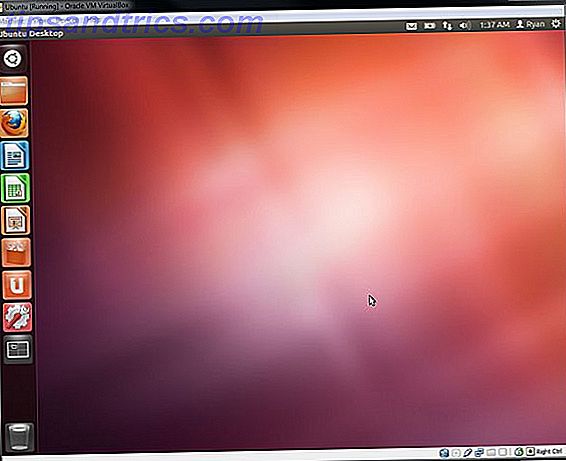
Die Taskleiste ist auf der linken Seite zugänglich, der Chat, der E-Mail-Client und die Systemeinstellungen verfügen über Symbole für schnellen Zugriff direkt in der oberen rechten Ecke des Fensters. Das Stock-Hintergrundbild ist ziemlich süß, und ich freue mich schon darauf zu sehen, was ich noch tun kann, um den Desktop anzupassen.
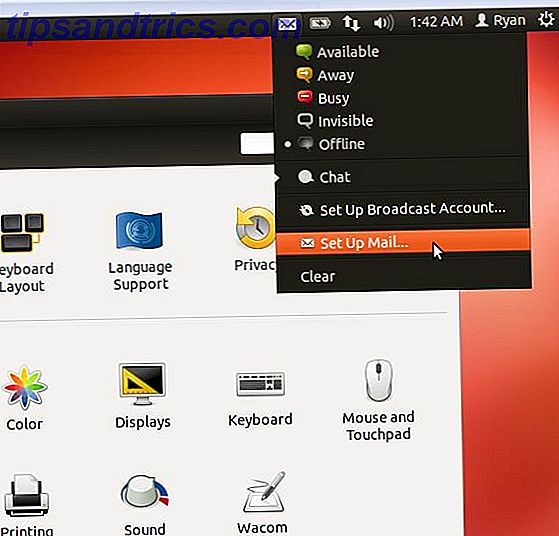
Ich mag es, wie die Fenster so angeordnet sind, dass es für jemanden, der an ein Windows-Betriebssystem gewöhnt ist, wirklich einfach ist, sich schnell umzusehen. Das Ändern der Systemeinstellungen, das Auffinden von Anwendungen und das Konfigurieren des Desktops ist wirklich einfach - ich würde sagen, die Lernkurve zum Erlernen dieses Betriebssystems liegt irgendwo in der Nähe von Zilch und None.
Bisher hatte Ubuntu meine Stimme, aber ich hatte gerade erst begonnen, Betriebssysteme zu testen. Nachdem ich 30 Minuten lang mit Ubuntu herumgespielt hatte, habe ich einfach das System heruntergefahren, eine neue virtuelle Maschine erstellt und das Haiku-Bild von Virtuaboxes.org geladen.
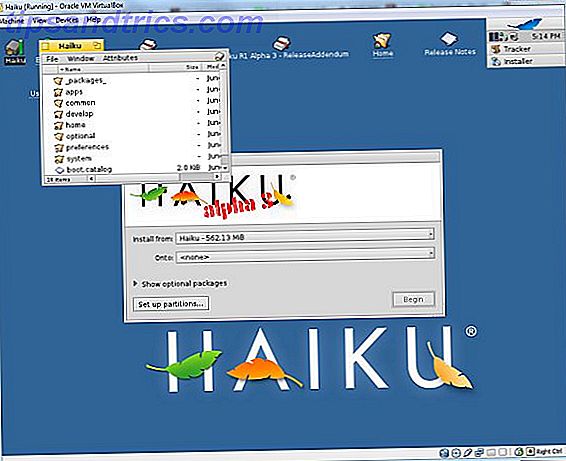
Haiku ist auch ziemlich süß. Die Fensterdesigns haben ein leicht Linuxy (das ist das einzige Wort, das ich mir vorstellen kann, um es zu beschreiben) Aussehen und Gefühl, aber ich liebe das Layout und das gesamte Design. Ich konnte sehen, wie ich mich in Haiku so einfach verliebte wie Ubuntu.
Nachdem ich nach etwa 20 Minuten mit Haiku fertig war, ging ich zu einem anderen interessanten Betriebssystem über, das ich bei VirtualBoxes namens IcarosLight fand. Ich habe die vollständige Icaros nicht installiert, weil ich einfach keine Zeit hatte, die 700MB-Datei herunterzuladen. Das herunterskalierte Betriebssystem ist etwa 200 MB groß und bietet einen kleinen Vorgeschmack auf das gesamte Betriebssystem. Wie Sie sehen können, sind die Fensterdesigns mit diesem Betriebssystem sehr unterschiedlich und es könnte etwas gewöhnungsbedürftig sein.
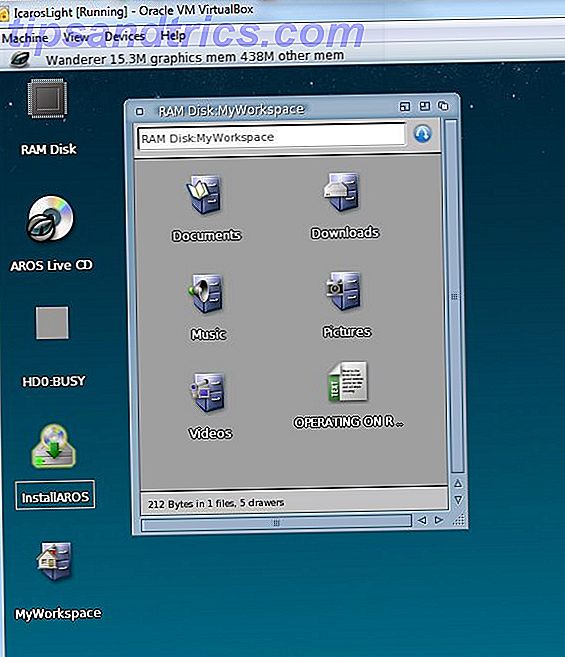
Ich mag die Qualität der Symbole und ich liebe das App-Karussell ganz unten im Desktop-Fenster. Hier ist noch ein drittes Linux-basiertes Betriebssystem, in das ich mich verliebt habe und das ich länger fahren möchte als die 30 Minuten, die ich damit gespielt habe.
Drei virtuelle Maschinen in diese Testfahrt, und ich bin schon von drei Betriebssystembildern fasziniert - ich bin in Schwierigkeiten. Wie soll ich mich für einen entscheiden?

Und dann hat es mich getroffen - weißt du was? Ich muss mich nicht für nur einen entscheiden. Ist das nicht der ganze Sinn einer VirtualBox? Sie können nach Belieben von einem Betriebssystem zum nächsten wechseln? Wenn ich möchte, muss ich nur den VirtualBox-Manager starten und aus der Liste der Bilder auswählen, die ich im linken Bereich eingerichtet habe.
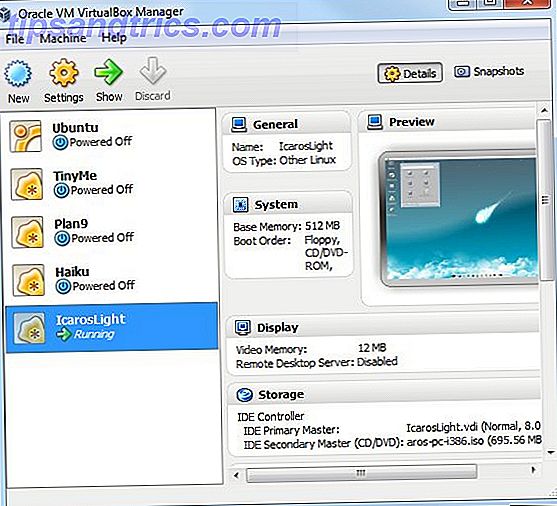
Das ist einfach das Coolste, was ich je versucht habe - mein erster Ausflug aus der Welt von Windows. Ich wusste, dass die Entwickler des Linux-Betriebssystems einige erstaunliche Dinge herausgebracht hatten, aber ich hatte wirklich keine Ahnung, wie weit sie seit den frühen Tagen gekommen waren. Ich freue mich wirklich darauf, ein paar mehr zu testen - sobald sie fertig sind, ist das Herunterladen.
Oh, und noch eine wichtige Anmerkung, die ich von MUO Kollege Christian gelernt habe - wenn Sie bemerken, dass die Virtualbox etwas träge läuft, stellen Sie sicher, dass Sie die Virtualisierung auf Ihrer CPU aktiviert haben. Sie können dies überprüfen, indem Sie das Intel CPU identification Utility herunterladen, das Ihnen anzeigt, ob die Virtualisierung aktiviert oder deaktiviert ist.
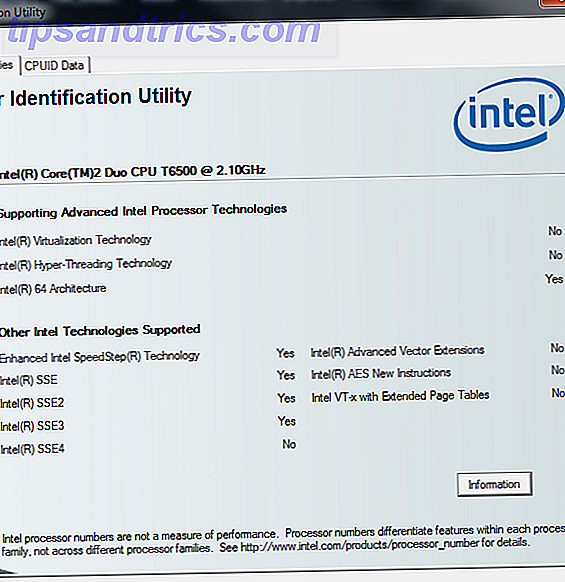
Wenn dies nicht der Fall ist, starten Sie Ihren PC im BIOS neu, suchen Sie, wo die Virtualisierung eingerichtet ist (für jeden Computerhersteller ist dies anders) und stellen Sie sicher, dass sie aktiviert ist. Sie werden feststellen, dass VirtualBox danach wie ein Charme rollt.
Sind Sie bereits ein VirtualBox-Benutzer? Wie nutzen Sie es? Was ist dein Lieblingsbild? Verwenden Sie es zum ersten Mal? Teilen Sie Ihre Erfahrungen mit dem Testen dieser OS Bilder im Kommentarbereich! Ach ja und vergiss nicht, unser kostenloses Download-Handbuch zu Virtualbox herunterzuladen!
Bild-Kredit: Schließen Sie oben vom unbelegten Monitor über Shutterstock

![Erstellen eines benutzerdefinierten Splash-Image für Grub 2 [Linux]](https://www.tipsandtrics.com/img/linux/593/how-create-custom-splash-image.jpeg)